В "Установки" можно управлять разными функциями, упрощающими
использование аппарата, такими как настройки каждой функции по умолчанию,
настройки сетевого соединения, проверка журнала рабочего
состояния.
Режим настройки можно также открыть в веб-браузере, получив
доступ к аппарату с ПК, подключенного к той же локальной сети, что
и аппарат.
Коснитесь кнопки [Установки].
На главном экране коснитесь кнопки [Установки].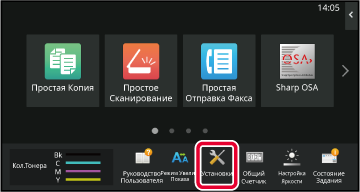
Коснитесь на верхней вкладке элемента, который нужно настроить.
Меню настройки располагается в левой части открывшегося экрана.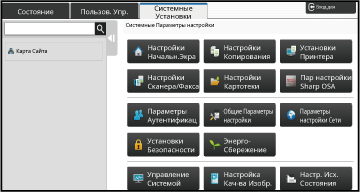
Если аппарат подсоединен
к локальной сети, получите доступ к встроенному веб-серверу аппарата
с помощью веб-браузера ПК.
В режиме настройки аппарата напечатайте IP-адрес аппарата
и введите адрес в веб-браузере ПК.
Коснитесь кнопки [Информация о системе].
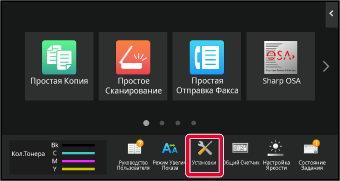
В информации об аппарате проверьте IP-адрес
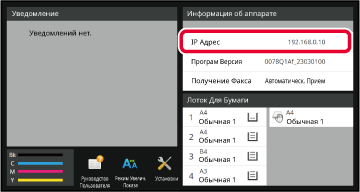
Запустите веб-браузер на ПК, затем введите IP-адрес аппарата.
Запустите веб-браузер на ПК, подключенном к той же локальной сети, что и аппарат, затем введите IP-адрес аппарата.
Выберите регистрационное имя и введите свой пароль.
Ввод пароля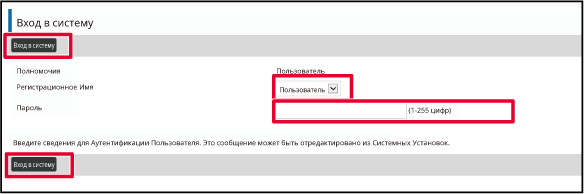
Version 06a / bp70c65_usr_06a_ru